Slik slår du av forstyrrende tekniske varsler nesten hvor som helst
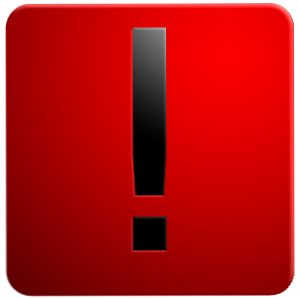
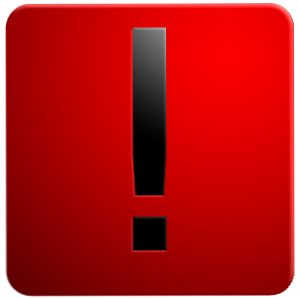 I disse dager er vi stadig rasende med e-postoppdateringer, systemvarsler og irriterende tekster fra hypotetiske naboer, kalt Brad, om hvordan han fikk sitt pet chinchilla fast i tørketrommelen igjen. Men av en eller annen grunn har teknikere en tendens til å spille offeret ved å si de ha for å få sine meldinger slått på om det gjelder Mac, PC, iPhone eller Android mobil.
I disse dager er vi stadig rasende med e-postoppdateringer, systemvarsler og irriterende tekster fra hypotetiske naboer, kalt Brad, om hvordan han fikk sitt pet chinchilla fast i tørketrommelen igjen. Men av en eller annen grunn har teknikere en tendens til å spille offeret ved å si de ha for å få sine meldinger slått på om det gjelder Mac, PC, iPhone eller Android mobil.
Å, men jeg kan gå glipp av noe ... Å, men jeg trenge å være tilgjengelig hele tiden ...
Ja, riktig ... Faktum er at du ikke må holde disse distraksjoner i livet ditt. La oss ta en titt på hvordan du kan bli kvitt distraherende meldinger nesten hvor som helst.
Ta tilbake kontroll

Meldinger ble opprettet som et middel for å minne brukerne om å sjekke meldinger, oppdatere programvare, etc. Merkelig er det ganske som Pavlovs hundeksperiment. Men i sammenheng med mennesker ... dette er litt ynkelig. Du er åpenbart smartere enn en hund, ikke sant? Den gode nyheten er at det bare er et spørsmål om å fikse det ansvar.
Enda verre, det er lett å bli litt apatisk når det gjelder de automatiske fancy boblene, så det kan bidra til å være mer bevisst med å sjekke oppdateringene dine. Når det kommer rett ned til det, bør du fokusere på hvilke varsler som er viktigst for deg. Alle disse oppdateringene kan være sløsing med tid!
Faktisk oppdaget en studie ved Loughborough University at det tar en nesten a hele minuttet å fullstendig gjenopprette fra en e-post 5 tips for å avslutte din e-post sending angst 5 tips for å avslutte din e-post sending angst Internett-etikett kan være et berøringsfylt emne, og selv om jeg ikke anser meg selv frøken manners of the world wide web, prøver jeg min best å være høflig med hvordan jeg handler online. Gitt, jeg er ... Les mer. Tenk på alle e-postene du får på en dag, og så tenk på hvor lang tid det tar å skrive opp et svar. Det setter ting opp, mannen. Det er på tide å bryte ledig og slutte å la varsler kontrollere deg.
For det første er den enkleste ruten (med muligens de verste uttakene) å bare slå av alle meldinger du har. Jepp. Bare drep dem. Nedenfor finner du noen forskjellige måter å dike de selvpåførte popup-vinduene på.
Slå av e-postvarsler fra skrivebordet

Disse få skal slå av e-posten din, den vanligste daglige avbrudd. Vi kommer til mobil e-post på noen få.
Apple Mail: Gå inn til Systemvalg> Meldinger> Mail og slå av bannere, varsler eller lyder.
Outlook: Mens i Verktøy menyen, klikk alternativer. Derfra, gå til E-postalternativer og så Avanserte e-postalternativer. Deretter fjerner du merket for Vis en ny poststasjonalarm boks under Når nye gjenstander kommer inn i innboksen min.
Gmail: Velg Gear-ikon, gå til din innstillinger, og sjekk E-postvarsler Av under Bordmeldinger seksjon.
Slå av systemvarsler

Noen ganger kan systemvarsler være litt av et problem. Nedenfor er noen måter å nippe disse i budgen. Sørg for å minne deg på å se etter viktige oppdateringer!
Apple OSX Mountain Lion: I Systemvalg, Du får tilgang til nesten alt ved å gå til Varsler. Dess, gå til Systemvalg> Programvare oppdatering å håndtere automatiske oppdateringer for OSX og appene dine.
Vindu 7 Meldinger: Oppgavelinjevarsler kan håndteres ved å klikke på pil opp på venstre side av systemskuffikonene og velge Tilpass. Derfra står et vindu fullt av varslingsalternativer til disposisjon. For å slå av sikkerhetsmeldinger, gå til Kontrollpanel> System og sikkerhet> Handlingssenter og velg Endre handlingssenterinnstillinger.
Vindu 8 Notifikasjoner: Tilgang til Charms Bar ved å trykke Windows + C. Etter det, gå til innstillinger og klikk Varsler å stenge alt ned. For mer spesifikke alternativer, gå til Flere PC-innstillinger> Meldinger, og du kan gjøre endringer for ulike apps.
Slå av mobilvarsler

Smartphone er du avhengig av smarttelefonen din? Er du avhengig av din smarttelefon? På en gang var fasttelefoner og telefoner alt vi hadde - og vi overlevde helt fint, tusen takk. Men nå er det nesten latterlig hvis du ikke eier en iPhone eller Android, og for noen av ... Les mer app varslingsinnstillinger er ganske standard for hver enkelt telefon. Ved å bruke informasjonen som vises her, kan du stenge alt fra din epost til meldingene dine.
iPhone iOS 6: Med nesten alle apper kan du gå til Innstillinger> Meldinger og løse misjonsmeldinger. Dette inkluderer også iMessage (farvel, Brad.)
Android Jelly Bean 4.1: Når et varsel kommer opp, trykker du lenge på det og App Info skal komme på skjermen. Trykk på den, og du vil bli tatt til skjermbildet for administrasjon av apper hvor du kan avmarkere Vis varsler eske.
Eldre versjoner av Android: Apper har en tendens til å variere, men ved å gå til Meny> Innstillinger du bør kunne finne appens varslingsinformasjon. Lykke til.
Oppsett et tidsplan
Å rydde alle disse varslene er ganske enkelt, men det som ikke er lett, tar ansvar for å manuelt sjekke inn dine meldinger og oppdateringer. Planlegger fem minutter ut av hver time du er arbeider er en utmerket måte å håndtere selv. Alternativt kan du sjekke inn hver gang du har oppnådd noe, noe som også hjelper.
Dette er ikke å si at meldinger ikke er gode - noen ganger er de. Det kommer bare ned til dette: ikke la varsler kontrollere tiden din. I stedet, du bør kontrollere din egen tid ved å gjøre disse meldingene unødvendige.
Konklusjon
Jeg vet at det kan være vanskelig, men stol på meg, det vil bli bedre ved å frigjøre disse mikrogenerene fra livet ditt. Det kan ikke virke som om de tar mye tid ut av dagen, men de minuttene gjøre legge opp.
Hvilke andre måter minimerer du distraksjoner i ditt daglige liv? Hvilke varsler forstyrrer deg mest?
Bilde Kreditt: Kevin_P, Dave, Alvimann, typexnick
Utforsk mer om: Varsling.


